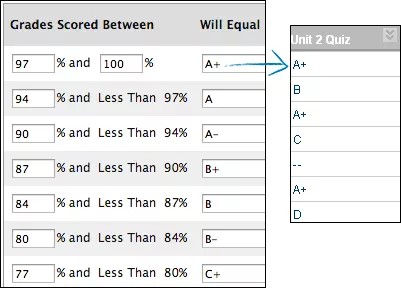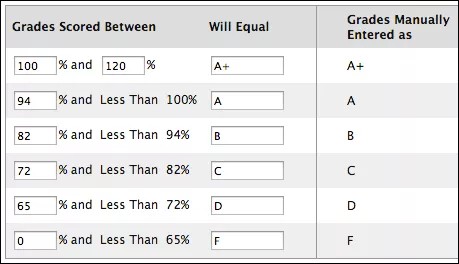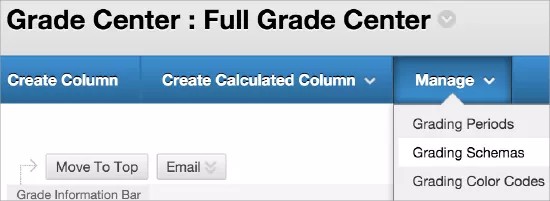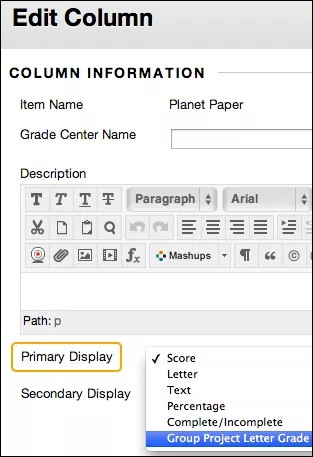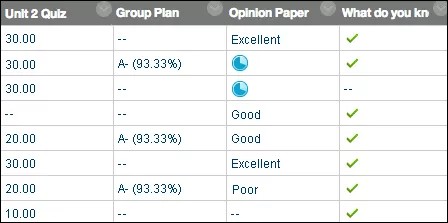De instelling bepaalt welke tools beschikbaar zijn in de originele cursusweergave. De cijferlijst is altijd beschikbaar voor cursusleiders in de Ultra-cursusweergave.
Cijfertoekenningsschema's
Als een item is beoordeeld, wordt in Grade Center standaard een numerieke score weergegeven in de cel van de student. Je kunt cijfers op een andere manier weergeven door een cijfertoekenningsschema te gebruiken. Met behulp van een schema kun je het aantal punten dat is toegekend voor een item vergelijken met het totale aantal mogelijke punten voor dat item om zo een percentage af te leiden. Dit percentage wordt gekoppeld aan een scorebereik om vervolgens een beoordeling weer te geven, zoals een letter (A, B, C) of voldoende/onvoldoende. Deze informatie wordt in tabelformaat gepresenteerd.
Grade Center bevat een standaardcijfertoekenningsschema waarmee letters worden gekoppeld aan de percentages. De instelling kan dit schema aanpassen om het te laten aansluiten bij het cijfertoekenningsschema dat voor alle cursussen wordt gebruikt. Het schema is gebaseerd op onbewerkte scores die worden toegewezen, en die kunnen verschillen van de afgeronde cijfers in het raster van Grade Center.
Je kunt het standaardcijfertoekenningsschema koppelen aan een of meer kolommen in Grade Center. Als items worden beoordeeld, worden de cijfers (letters) weergegeven in de cellen in het raster van het Grade Center en op de pagina's Mijn cijfers van studenten. Op het moment dat u een kolom maakt of wijzigt, kunt u ervoor kiezen cijfers niet weer te geven aan studenten.
De hoogste waarde in een cijfertoekenningsschema kan groter zijn dan 100%. Als een student bijvoorbeeld 100% of hoger scoort, kun je een A+ toekennen aan die score.
Als je een cijfertoekenningsschema maakt, wordt het schema als een optie aangeboden in de menu's Primaire weergave en Secundaire weergave wanneer je kolommen maakt en wijzigt in Grade Center.
Schemavoorbeelden
Het cijfertoekenningsschema Letter: Voor een vragenlijst is de globale numerieke score van studenten 88 van de 100 mogelijke punten. In een cijfertoekenningsschema waarbij een percentage tussen 87 en 90 gelijk is aan B+, levert een score van 88 dus een B+ op. In de kolom van de vragenlijst in Grade Center wordt dan B+ weergegeven. Als je de cijfers in de kolom vrijgeeft aan studenten, zien ze ook letters op hun pagina Mijn cijfers.
Een cijfertoekenningsschema op basis van tekst: Voor een opdracht is de globale numerieke score van studenten 78 van de 100 mogelijke punten. U maakt een cijfertoekenningsschema op basis van tekstwaarden zoals Uitstekend, Zeer goed, Goed, Redelijk en Slecht. Een score van 78 resulteert in Goed. In de kolom van de vragenlijst in Grade Center wordt dan Goed weergegeven. Als je de cijfers in de kolom vrijgeeft aan studenten, zien ze ook tekst als beoordeling op hun pagina Mijn cijfers.
Het cijfertoekenningsschema Toetscurve: U hebt een cijfertoekenningsschema voor een toets gemaakt en dit schema gekoppeld aan alle kolommen van de toets. In het schema is een score van minimaal 94% vereist voor een A. Voor een bepaalde toets wil je echter een uitzondering maken omdat veel studenten lage scores hebben gehaald voor deze toets. U kunt dan een ander aangepast cijfertoekenningsschema koppelen aan de kolom van die toets om een curve in te bouwen die u wilt toepassen op die lagere scores. In dit toetscurveschema is een A gelijk aan scores tussen 90% en 100%. Je kunt zo veel cijfertoekenningsschema's maken als nodig zijn en deze vervolgens aan de gewenste kolommen in Grade Center koppelen.
Cijfertoekenningsschema's maken
- Open in Grade Center het menu Beheren en selecteer Cijfertoekenningsschema's.
- Selecteer Cijfertoekenningsschema maken op de pagina Cijfertoekenningsschema's en typ een naam en eventueel een beschrijving. De naam wordt weergegeven op de pagina Cijfertoekenningsschema's en in de menu's Primaire weergave en Secundaire weergave wanneer je kolommen gaat maken of wijzigen in Grade Center.
- In het gedeelte Schematoewijzing ziet u twee standaardrijen met percentagebereiken. U kunt de twee bereiken aanpassen om een schema Voldoende/Onvoldoende te maken.
Voorbeeld: Voldoende/Onvoldoende
Tabel voor het schema Voldoende/Onvoldoende Cijfers met score tussen Zijn gelijk aan Cijfers handmatig ingevoerd als Berekenen als 50% en 100% Voldoende Voldoende 75% 0% en minder dan 50% Onvoldoende Onvoldoende 25% Je kunt andere soorten cijfertoekenningsschema's maken met behulp van deze opties:
- Selecteer Nieuwe rij hier invoegen: hiermee kun je extra rijen invoegen voor aanvullende waarden. Als je bijvoorbeeld A, B, C, D en F gebruikt om cijfers voor te stellen, heb je vijf rijen nodig in de tabel.
- Selecteer Rij verwijderen om een rij uit de tabel te verwijderen. Er moet minimaal één rij overblijven.
- Typ in de vakken Cijfers met score tussen de percentagebereiken voor de cijferwaarden. Het percentagebereik voor elke cijferwaarde moet uniek zijn en beginnen met de laagste waarde. Bovendien moeten de waarden elkaar overlappen om te voorkomen dat een score niet wordt weergegeven omdat deze niet wordt gedekt door een bereik. Het bereik 80 – 90% omvat alle cijfers tot 90%, dus niet 90%. Het hoogste bereik omvat wel 100% of wat de hoogste waarde dan ook is.
Je kunt geen liggend streepje gebruiken als invoer. Een streepje geeft namelijk een nulwaarde aan.
Voorbeeld:
A = 90 - 100%
B = 80 - 90%
C = 70 - 80%
D = 60 - 70%
F = 0 - 60%
- Typ de cijferwaarden in het vak Zijn gelijk aan:
- A, B, C, D en F
- 1, 2, 3, 4 en 5
- Voldoende en Onvoldoende
- Geslaagd en Gezakt
- Uitstekend, Zeer goed, Goed, Redelijk en Slecht
Dubbele cijferwaarden zijn niet toegestaan.
- Typ in de vakken bij Berekenen als de percentagewaarden die moeten worden gebruikt als een cijfer handmatig wordt ingevoerd. De percentages moeten afkomstig zijn uit het overeenkomstige bereik van percentages in de eerste kolom. Cijfers die je bijvoorbeeld handmatig invoert als een A (90 – 100%), worden berekend als 95%. Als het mogelijke aantal punten van een item 100 is en je het cijfertoekenningsschema wijzigt van Letter in numerieke scores, wordt 95 weergegeven in de cel in plaats van A.
- Selecteer Verzenden.
Meer informatie over het maken van cijfertoekenningsschema's met JAWS®
Cijfertoekenningsschema's bewerken
U kunt een bestaand cijfertoekenningsschema bewerken en de wijzigingen opslaan in de cursus. Je kunt bijvoorbeeld de percentages verlagen die nodig zijn om een A, B, C, enzovoort te scoren. Nieuwe schema's en aanpassingen van bestaande schema's worden alleen weergegeven in de huidige cursus.
Als je het standaard-cijfertoekenningsschema wilt behouden, kun je het schema kopiëren en vervolgens de kopie wijzigen. De instelling kan dit schema aanpassen om het aan te laten sluiten bij het cijfertoekenningsschema dat door cursusleiders moet worden gebruikt.
Als de instelling wijzigingen aanbrengt nadat je het standaardcijfertoekenningsschema hebt aangepast, worden die wijzigingen niet doorgevoerd in de cursus.
Als je een schema gaat wijzigen, begin dan bovenaan en wijzig de waarden voor de eerste cijferwaarde. Ga dan naar de volgende rij. Verwijder vervolgens rijen of voeg rijen toe. Als je naar een ander cursusgebied gaat zonder een cijfertoekenningsschema op te slaan, gaan niet-opgeslagen wijzigingen verloren.
Als je een cijfertoekenningsschema koppelt aan kolommen in Grade Center en het schema vervolgens wijzigt, worden de wijzigingen automatisch doorgevoerd in Grade Center. U kunt een cijfertoekenningsschema op basis van tekst bijvoorbeeld aanpassen door de score Uitstekend te wijzigen inVoortreffelijk.
Cijfertoekenningsschema's kopiëren en verwijderen
Je kunt bestaande cijfertoekenningsschema's in Grade Center kopiëren en verwijderen. Als u het standaardcijfertoekenningsschema Letter bijvoorbeeld iets wilt aanpassen, kunt u het originele schema behouden door het te kopiëren en de wijzigingen aan te brengen in de kopie. Open op de pagina Cijfertoekenningsschema's het menu van een schema en selecteer Kopiëren of Verwijderen.
Het gekopieerde schema wordt in de lijst weergegeven met een nummer achter de naam, zoals Letter(2).
Je kunt het standaardcijfertoekenningsschema Letter alleen verwijderen als het schema niet is gekoppeld aan een kolom van Grade Center. Als er geen cijfertoekenningsschema Letter bestaat, kun je de optie Letter niet kiezen in het menu Primaire weergave of Secundaire weergave.
Als er geen selectievakje wordt weergegeven voor een schema, is het schema gekoppeld aan een kolom van Grade Center en kun je het niet verwijderen.
Cijfertoekenningsschema's koppelen
Als je een cijferkolom toevoegt of wijzigt, kun je een cijfertoekenningsschema selecteren in de menu's Primaire weergave en Secundaire weergave. Het schema dat je selecteert bij Primaire weergave is bepalend voor de weergave van cijfers in Grade Center en op de pagina Mijn cijfers van studenten. De waarde voor Secundaire weergave wordt alleen in Grade Center tussen haakjes weergegeven, naast de primaire weergave van het cijfer. Studenten zien de secundaire waarde niet.
- Open het menu van de kolom en selecteer Kolomgegevens bewerken.
- Maak op de pagina Kolom bewerken een keuze in het menu Primaire weergave. Als je aangepaste cijfertoekenningsschema's hebt gemaakt, worden deze ook aangeboden in de lijst. De vervolgkeuzelijst bevat vijf standaardopties:
- Score: Een numeriek cijfer is de standaardinstelling. Als je geen keuze maakt, wordt er dus een score weergegeven in het raster.
- Letter: Er wordt een beoordeling in de vorm van een letter weergegeven. Het omzetten van cijfers in letters gebeurt aan de hand van het standaardcijfertoekenningsschema. Een score van bijvoorbeeld 21/30 komt overeen met 70% en wordt weergegeven als een C.
- Tekst: Er wordt tekst weergegeven in de kolom als je een aangepast cijfertoekenningsschema met tekstwaarden maakt. Enkele voorbeelden van tekstwaarden: Uitstekend, Zeer goed, Goed, Redelijk en Slecht, of Voldoende en Onvoldoende. Als er geen cijfertoekenningsschema met tekstwaarden is gemaakt, en je toch de optie Tekst selecteert, kun je zelf tekst typen in de kolomcellen. Als je besluit om de kolomresultaten in Mijn cijfers met studenten te delen, kunnen ze de tekstwaarden voor hun cijfers zien.
Wanneer je een numerieke score omzet in tekst zonder eerst een aangepast cijfertoekenningsschema met tekstwaarden te maken, en je vervolgens weer overstapt op numerieke scores, worden waarden die niet kunnen worden geconverteerd als nul weergegeven na de omzetting. Als je tekst wilt gebruiken voor cijfers, is het daarom raadzaam een cijfertoekenningsschema met tekstwaarden te maken en dit schema te koppelen aan de juiste kolommen.
- Percentage: Er wordt een percentage weergegeven. Een score van 21/30 wordt dan bijvoorbeeld weergegeven als 70%.
- Voltooid/niet voltooid: Als een student een item inlevert, verschijnt er een pictogram Voltooid in de kolom, ongeacht de behaalde score.
- Maak desgewenst een keuze in het menu Secundaire weergave. De standaardinstelling is Geen. Deze vervolgkeuzelijst bevat dezelfde opties, uitgezonderd de optie die je hebt gekozen voor Primaire weergave en Tekst. De standaardoptie Tekst wordt niet weergegeven voor cijferkolommen omdat het niet mogelijk is een secundaire waarde te wijzigen vanuit een cel in de cijferkolom.
Je kunt geen secundaire weergave definiëren voor zelfbeoordelingen omdat Primaire weergave dan standaard is ingesteld op Voltooid/niet voltooid.
- Selecteer Verzenden.
U ziet de gekozen cijferweergaven in het raster van Grade Center. Als je geen cijferweergave kiest voor een kolom, wordt alleen de standaardscore weergegeven.